Бесплатное обучение
Значок
Описание
Плагин позволяет обрабатывать как отдельно выбранные плиты, так и все плиты на виде или в документе. Выполнять основное армирование плиты можно как отдельными стержнями, так и армированием по площади. Анализ отверстий производится из геометрии самой плиты и не зависит от используемых семейств. Плагин может работать даже на пустом шаблоне
Связанные новости и статьи
Использование
Основное окно плагина разделено на три зоны: выбор и анализ, настройки армирования для плит и завершающие настройки и запуск процесса армирования.
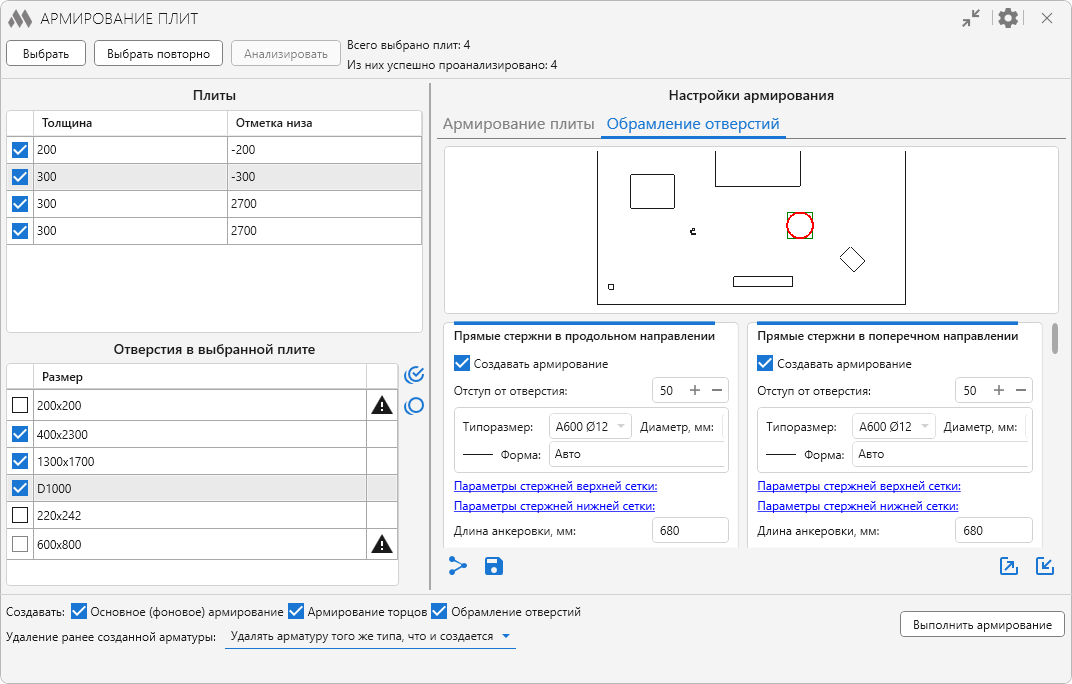
В заголовке окна присутствуют опции:
.png) – сворачивает содержимое окна
– сворачивает содержимое окна
.png) – общие настройки плагина:
– общие настройки плагина:

В группе Правила загиба арматуры выбирается источник правил для загибов арматуры: СП 63.13330.2018 или EN 1992-1-1. Ниже приводится описание правил из выбранных норм.
Если опция Исправлять диаметры загиба для существующих типов включена и при работе найдены подходящие типы арматурных стержней, их диаметры загиба будут проверены и исправлены согласно выбранных норм. При создании новых типов стержней, в случае когда не найдены подходящие, проверка и установка диаметров проводится всегда.
В группе Выбор отверстий расположена опция, которая позволяет не отмечать в списке отверстие, у описывающего прямоугольника которого одна или все стороны меньше указанного значения.

Работа с плагином начинается с выбора плит, подлежащих армированию. Для этого нужно нажать кнопку Выбрать и далее выбрать один из вариантов в выпадающем окне: Выбрать плиты, Выбрать все плиты на текущем виде или Выбрать все плиты в модели.
В фильтрацию выбора попадают только плиты с включенным свойством Несущие конструкции. Количество выбранных плит отображается в верхней части окна плагина.
Кнопка Выбрать повторно позволяет выбрать плиты, которые обрабатывались на текущем виде при предыдущем использовании плагина.
Далее требуется запустить анализ геометрических и параметрических данных выбранных плит, включая анализ отверстий, с помощью кнопки Анализировать. Количество успешно проанализированных плит отображается в верхней части окна плагина.
Направление армирования в плитах задается исходя из заданного направления пролетов в эскизе плиты. Направление отрезка, обозначающего направление пролетов, соответствует направлению продольной арматуры в армировании плиты
В левой части зоны располагаются две таблицы. Верхняя заполняется плитами, которые были успешно проанализированы. Для каждой плиты в списке по умолчанию проставляется флажок, означающий, что для данной плиты требуется выполнить армирование. Нижний список заполняется отверстиями для выбранной плиты. Для каждого отверстия, для которого имеется возможность создать обрамление, по умолчанию проставляется флажок, означающий, что отверстие требуется обрамлять. Если обрамление отверстия определенной формы не предусмотрено плагином, чекбокс будет неактивен, а для отверстия будет отображен соответствующий значок с всплывающим сообщением. Также значок с предупреждением отображается для отверстий размером меньше 300 мм, которые обрамлять не рекомендуется. Справа от списка отверстий располагаются кнопки, позволяющие выбрать в списке все отверстия, доступные для обработки,  и отменить выбор всех отверстий в списке
и отменить выбор всех отверстий в списке  .
.
В правой части зоны расположены вкладки для задания настроек определенного типа армирования. Содержимое настроек армирования будет рассмотрено далее.
На вкладке Обрамления отверстий также присутствует поле предварительного просмотра контура плиты с контурами отверстий. Отверстие, выбранное в списке слева, подсвечивается в поле предварительного просмотра. Также можно изменять масштаб и двигать изображение, а в контекстном меню поля доступна команда Вписать.
В нижней части каждой вкладки присутствуют кнопки:
.png) – позволяет скопировать настройки армирования текущей вкладки в отмеченные плиты (для вкладки Армирование плиты) или отмеченные отверстия (для вкладки Обрамление отверстий).
– позволяет скопировать настройки армирования текущей вкладки в отмеченные плиты (для вкладки Армирование плиты) или отмеченные отверстия (для вкладки Обрамление отверстий).
 – позволяет сохранить текущие настройки армирования как настройки армирования по умолчанию.
– позволяет сохранить текущие настройки армирования как настройки армирования по умолчанию.
 – позволяет экспортировать настройки армирования текущей вкладки в xml-файл или сохранить их в хранилище настроек армирования.
– позволяет экспортировать настройки армирования текущей вкладки в xml-файл или сохранить их в хранилище настроек армирования.
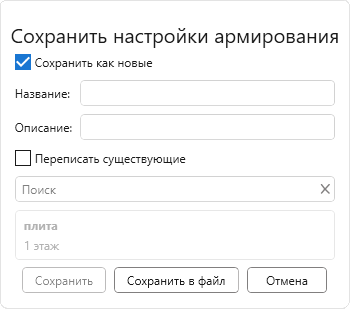
Для сохранения настроек в xml-файл необходимо просто нажать кнопку Сохранить в файл, название настроек можно будет ввести в открывшемся окне проводника.
Для сохранения текущих настроек в хранилище необходимо выбрать один из двух вариантов сохранения:
- Сохранить как новые – для сохранения текущих настроек необходимо задать Название и Описание (необязательно) настроек.
- Переписать существующие – текущие настройки будут сохранены с названием ранее сохраненных настроек, выбранных из списка.
Далее для сохранения настроек в хранилище следует нажать Сохранить.
 – позволяет загрузить настройки армирования из ранее экспортированного xml-файла настроек армирования или из хранилища настроек армирования.
– позволяет загрузить настройки армирования из ранее экспортированного xml-файла настроек армирования или из хранилища настроек армирования.
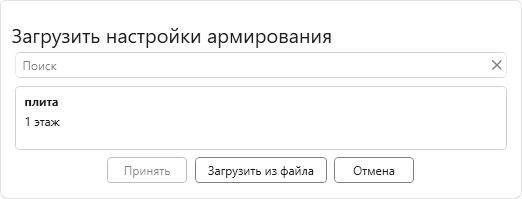
Для загрузки настроек из xml-файла необходимо нажать кнопку Загрузить из файла. Чтобы загрузить настройки из хранилища необходимо выбрать в списке необходимую настройки нажать Принять.
В строке Создавать: вы можете указать какой тип армирования будет создаваться для отмеченных плит и отверстий: Основное (фоновое) армирование, Армирование торцов, Обрамление отверстий.
Удаление ранее созданной арматуры – данная опция позволяет удалять армирование, созданное плагином (арматуру того же типа что и создается или всю ранее созданную арматуру), в случае, если задано его повторное создание.
Выполнить армирование – запуск создания армирования отмеченных категорий для отмеченных плит и отверстий.
Армирование плиты
Настройки задаются для отдельной плиты, выделенной в списке плит в левой части окна плагина.

В данной группе задаются основные настройки армирования, которые используются при создании любого типа армирования.
При создании армирования защитный слой в плитах предварительно устанавливается в значение 0, чтобы избежать неконтролируемого сдвига арматуры при создании. Опция Обработка защитного слоя… – задает вариант последующей установки защитного слоя в обрабатываемых плитах. При создании фонового армирования "Армированием по площади" при выборе варианта Установить нулевым стержни основного армирования будут обрезаться отверстиями с нулевым защитным слоем, в этом случае рекомендуется выбирать вариант Установить исходя из настроек армирования для создания защитного слоя заданного значения.
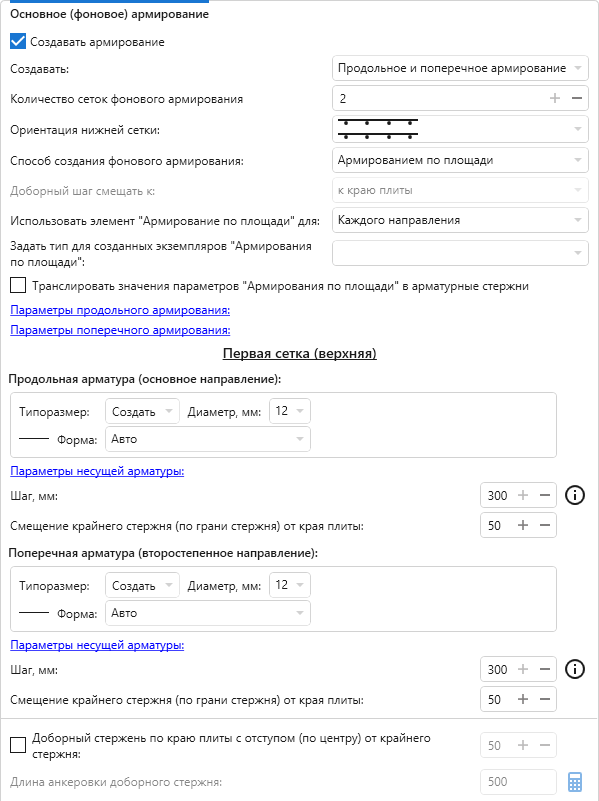
В данной группе настраивается фоновое армирование плиты.
Создавать армирование – позволяет отключить создание фонового армирования в конкретной плите независимо от всех остальных групп армирования.
Во всех остальных группах опция Создавать армирование выполняет такую же функцию – позволяет отключать армирование конкретной группы в текущей плите.
Если для Количества сеток фонового армирования будет задано значение 1, то создание обрамления по контуру и обрамления отверстий будет невозможно!
Для фонового армирования можно задавать ориентацию нижней сетки – сонаправлено или зеркально. Сонаправленный вариант нельзя использовать, если все фоновое армирование создается одним экземпляром "Армирования по площади".
Создавать фоновое армирование можно как Отдельными стержнями, так и Армированием по площади. При выборе варианта Армированием по площади доступно 4 способа создания:
- Использовать армирование по площади для Каждого направления в каждой сетке (при двух сетках будет создано четыре элемента "Армирование по площади").
- Использовать армирование по площади для Каждого направления (при двух сетках будет создано два элемента "Армирование по площади").
- Использовать армирование по площади для Каждой сетки (при двух сетках будет создано два элемента "Армирование по площади").
- Использовать армирование по площади для Всего фонового армирования. В этом случае будет создан один элемент "Армирование по площади".
Для создаваемых экземпляров "Армирования по площади" можно задавать типоразмер из выпадающего списка. Также присутствует возможность транслирования значения строковых параметров "Армирования по площади" в арматурные стержни.
Во всех группах настроек армирования присутствует кнопка Параметры, при клике на которую открывается диалог для установки значений текстовых параметров для создаваемого армирования. Список параметров заполняется с учетом текущего документа:
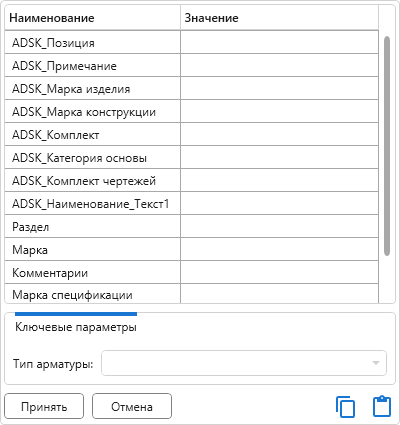
Если в текущем документе арматурные стержни содержат ключевые параметры, в нижней части открывшегося диалога отобразится соответствующий раздел, в котором можно будет выбрать значения ключевых параметров из выпадающего списка.
В случае, когда фоновое армирование создано Армированием по площади, можно заполнить как значение параметров "Армирования по площади", так и значения параметров арматурных стержней.
Для продольной и поперечной арматуры верхней сетки необходимо задать тип, диаметр и форму арматурных стержней, шаг стержней и смещение крайнего стержня от края плиты. Также можно добавить создание дополнительного доборного стержня по краю плиты (только по внешним граням) с помощью соответствующей опции.

Настройки продольной и поперечной арматуры нижней сетки можно задать одинаковыми с настройками верхней сетки с помощью опции Настройки армирования нижней сетки повторяют настройки армирования верхней сетки. При этом значения параметров арматурных стержней не будут продублированы.
Основные настройки армирования, а также настройки фонового армирования, учитываются при создании всех остальных типов армирования, независимо от того, будет ли создаваться фоновое армирование плиты.
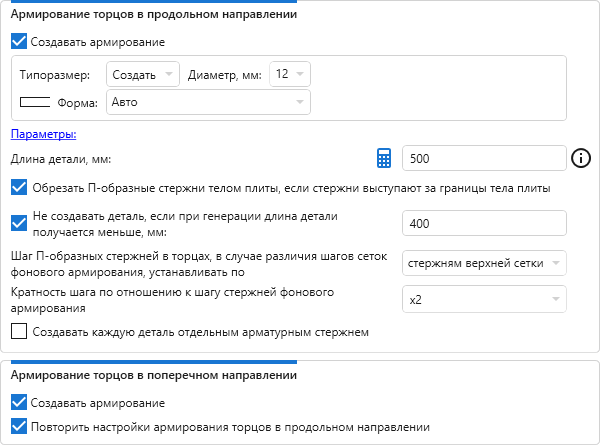
Армирование торцов выполняется путем установки П-образных арматурных стержней с шагом фонового армирования. Армировать торцы можно как полностью, так и только в продольном или только в поперечном направлении, используя опцию Создавать армирование в соответствующих разделах группы настроек.
Длину детали можно рассчитать, нажав  – откроется окно с расчетом длины стержня или длины анкеровки по СП 52-101-2003:
– откроется окно с расчетом длины стержня или длины анкеровки по СП 52-101-2003:
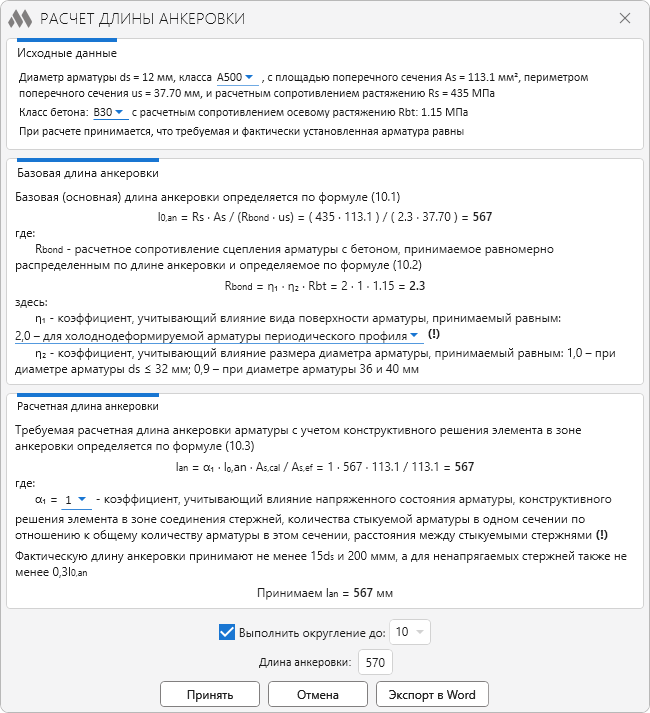
Если П-образные стержни выступают за тело плиты, их можно обрезать телом плиты, включив соответствующую опцию настроек группы.
Ниже доступна опция ограничения генерируемой длины – если после генерации стержня его длина получится меньше указанной, то стержень не будет создан.
В случае различия шагов сеток фонового армирования нужно выбрать в выпадающем списке как будет установлен шаг П-образных стержней: по стержням верхней сетки или по стержням нижней сетки. Также можно задать Кратность шага по отношению к шагу стержней фонового армирования (х1, х2 или х3) и включить опцию, позволяющую Создавать каждую деталь отдельным арматурным стержнем.
Настройки армирования торцов в поперечном направлении можно задать отличными от настроек армирования торцов в продольном направлении, сняв флажок с опции Повторить настройки армирования торцов в продольном направлении.
Обрамление отверстий
Обрамление отверстий зависит от результатов анализа геометрии плиты. Самый высокий процент удачного анализа для прямоугольных и круглых отверстий.
Отверстия с размерами до 300 мм не обрамляются. Для таких отверстий невозможно задать армирование и включить их в обработку.
Отверстия с размерами до 300 мм группируются и обрабатываются как единое, если расстояние между границами таких отверстий меньше 100 мм.
Настройки задаются для отверстия, выделенного в списке отверстий в левой части окна плагина.
При наведении курсора мыши на группу настроек вкладки Обрамление отверстий появляется всплывающее окно со схемой обрамления отверстия, где красным цветом выделены арматурные стержни, настройки для которых задаются в данной группе.
Настройки для создания прямых стержней устанавливаются отдельно для продольного и поперечного направлений:
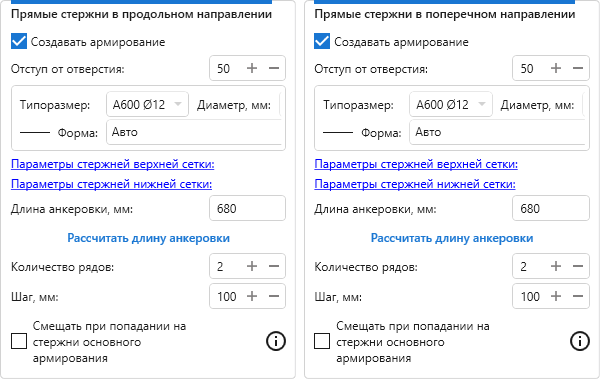
Отступ от отверстий – задается от края отверстия, до середины арматурного стержня.
Можно задать до трех рядов прямых стержней (в каждом ряду по 2 стержня "вдоль" отверстия). Для первого ряда (ближайшего к отверстию) можно включить проверку и смещение при попадании на стержни фонового армирования, но это не гарантирует корректное смещение смещение стержней из второго и третьего рядов.
Для возможности создания хомутов в продольном направлении необходимо включить создание не менее двух рядов прямых стержней в продольном направлении с отключенной опцией Смещать при попадании на стержни основного армирования в предыдущей группе настроек. Аналогично для хомутов в поперечном направлении.
Настройки для создания хомутов устанавливаются отдельно для продольного и поперечного направлений:
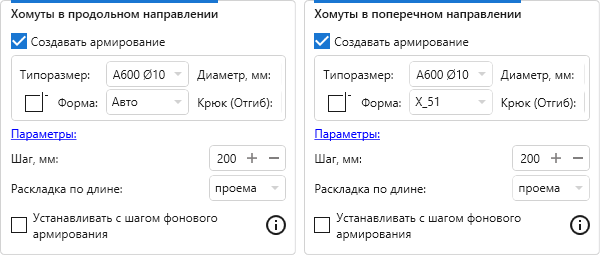
Для форм, имеющих крюки, можно дополнительно выбрать тип отгиба арматуры из выпадающего списка Крюк (Отгиб). Список доступных для выбора типов отгиба будет зависеть от настроек Общих параметров армирования текущего документа.
Опцию "Включить отгибы в определение формы арматурного стержня" можно изменить только до создания первого арматурного стержня в текущем документе.
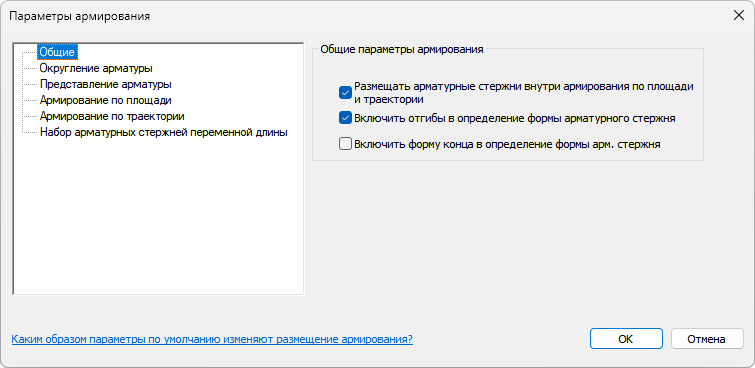
При включенной опции "Включить отгибы в определение формы арматурного стержня" в список отгибов попадают только типы отгибов с углом, подходящим для выбранной формы:
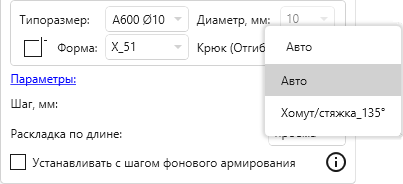
Если вышеуказанная опция отключена, то в список отгибов попадут все типы отгибов, доступные для выбранной формы:
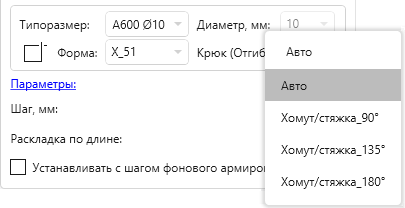
Для хомутов можно выбрать Раскладку по длине как проема, так и по всей длине прямых стержней. Раскладка хомутов в продольном направлении по длине прямых стержней:
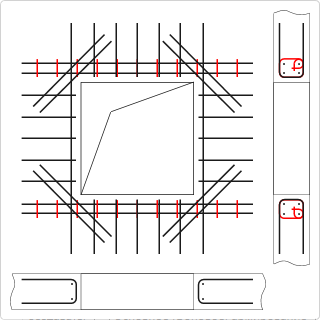
Устанавливать с шагом фонового армирования – при включенной опции хомуты будут устанавливаться с шагом стержней верхней сетки фонового армирования. Если фоновое армирование в плите не создается, то хомуты будут создаваться с заданным шагом.
Настройки для создания П-образных стержней устанавливаются отдельно для продольного и поперечного направлений:
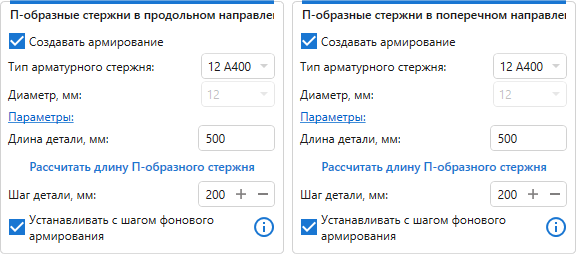
Если П-образные стержни выступают за тело плиты, их можно обрезать телом плиты, включив соответствующую опцию.
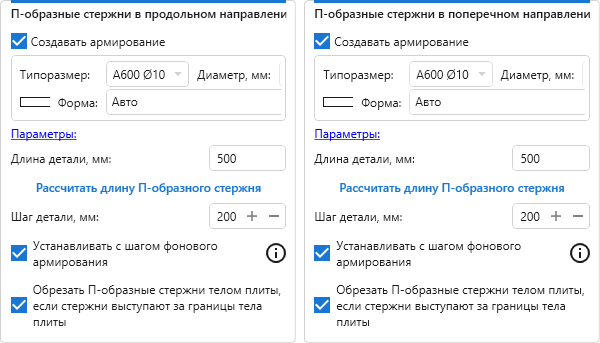
Косвенное армирование выполняется под 45 градусов к внешним углам отверстия. При расчете длины анкеровки длина стержней задается как две длины анкеровки